SWELLの投稿記事下エリアに表示される「この記事を書いた人」の設定についてまとめています。
著者情報エリアの設定
カスタマイザーの「著者情報エリアの設定」では、「表示・非表示」「著者ページへのリンク」「タイトル」を設定できます。
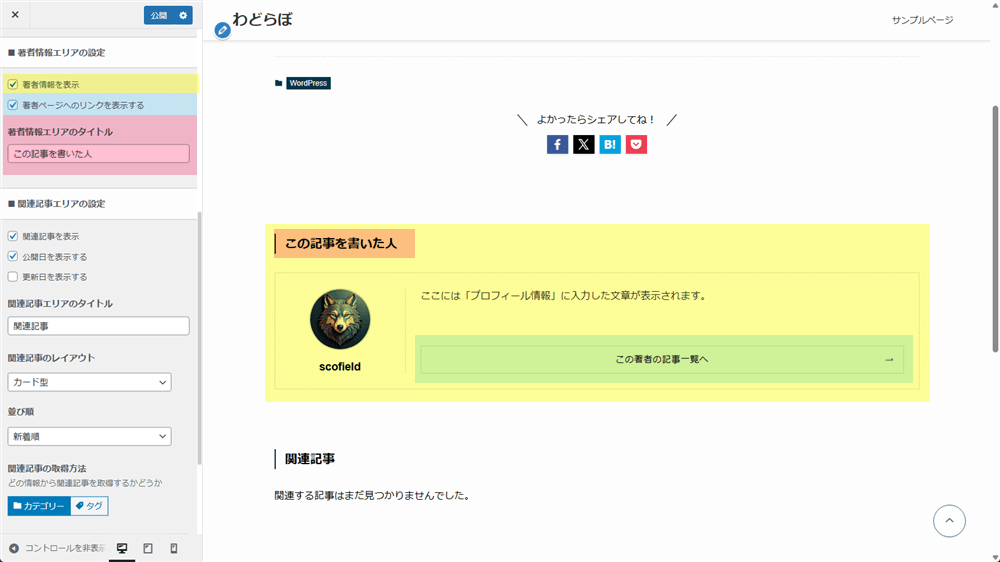
初期設定では、著者情報エリアの表示が有効になっているので、このエリアを非表示にしたい時は、「著者情報を表示」のチェックを外して下さい。また、ここでは「この記事を書いた人」のタイトル変更、著者の記事一覧ページへのリンクの有無も設定できます。
プロフィールの設定
著者情報エリアの内容は、管理画面の「プロフィール」から設定できます。
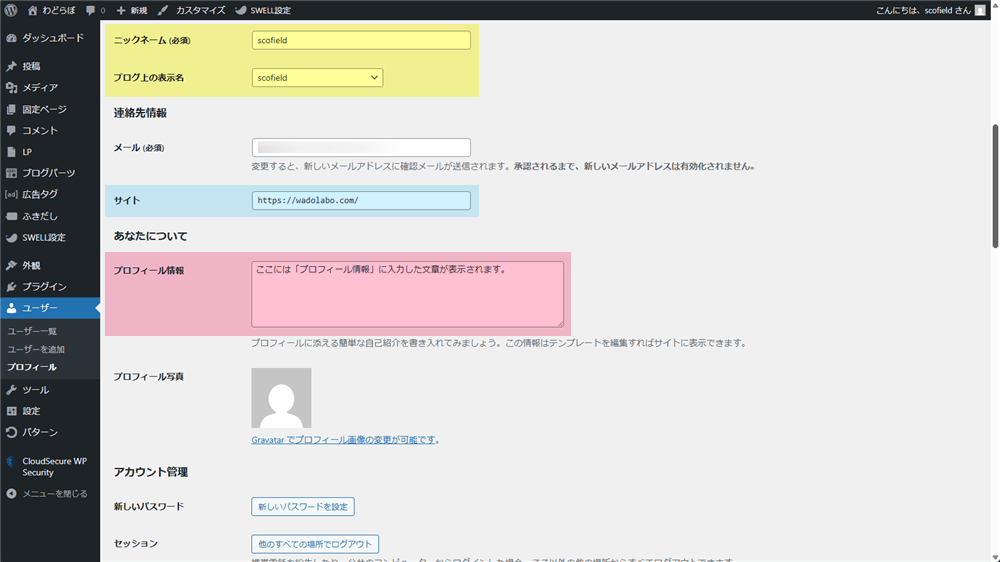
初期設定では、WordPressをインストールした時のユーザー名が表示されます。ブログ上で表示される名前を変更したい時は、「ニックネーム」に新しい名前を追加して、「ブログ上の表示名」で選択して下さい。
必要であれば、サイトのURLも入力して下さい。プロフィールの下にリンクアイコンが追加されます。
また、プロフィール情報に入力した内容は、この記事を書いた人の著者情報エリアに表示されます。
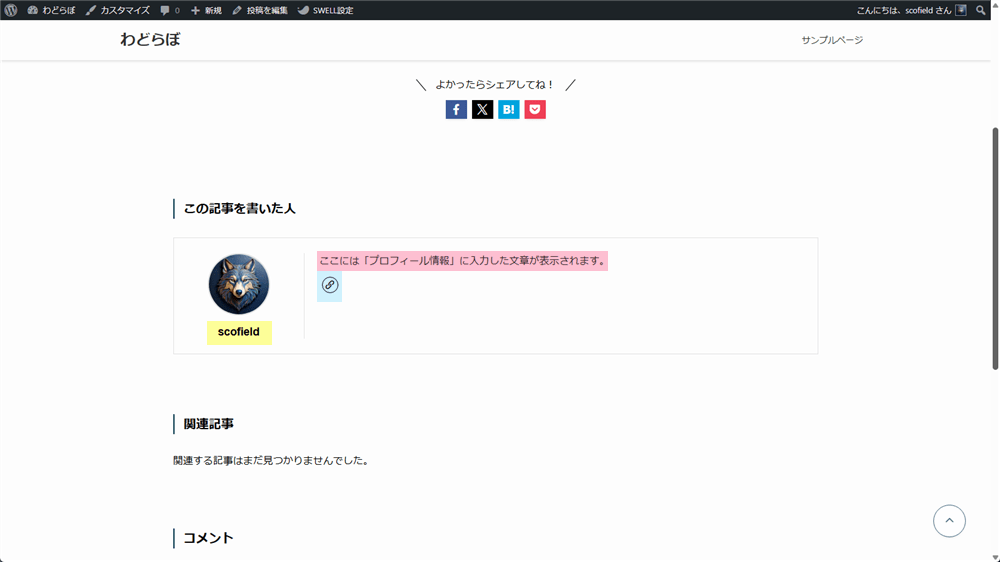
プロフィールアイコンの設定
プロフィールアイコンの画像は、管理画面の「プロフィール(SWELL追加データ)」から設定できます。
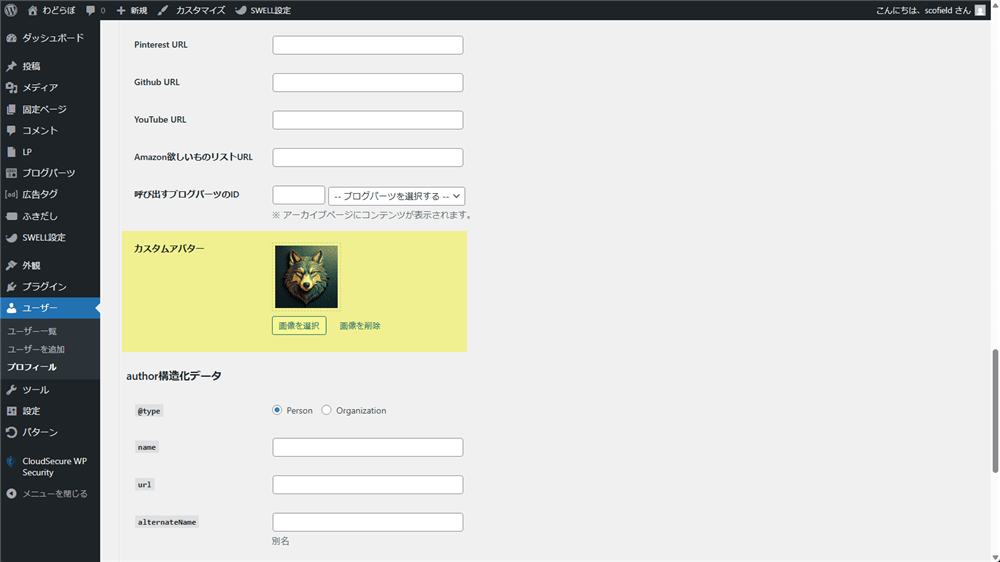
大きな画像は、縦横比1:1の96pxで縮小表示されるので、無駄に大きな画像を設定しない方がいいのかもしれません。
他にも、Gravatarに登録して「プロフィール写真」で設定することもできますが、SWELL追加データから設定した方が簡単です。
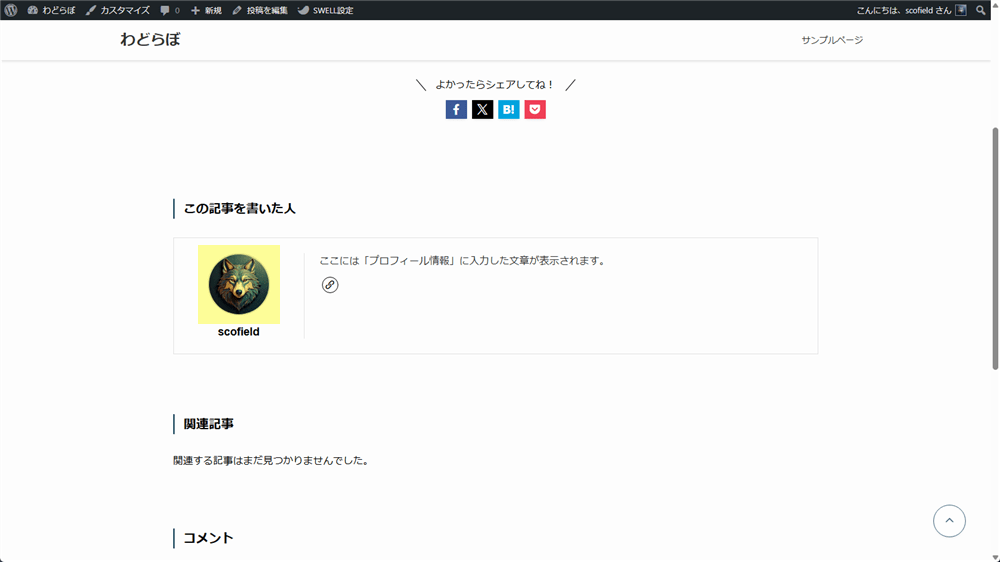
役職・肩書きと各種SNSリンクの設定
役職・肩書きと各種SNSリンクの設定は、管理画面の「プロフィール(SWELL追加データ)」から設定できます。
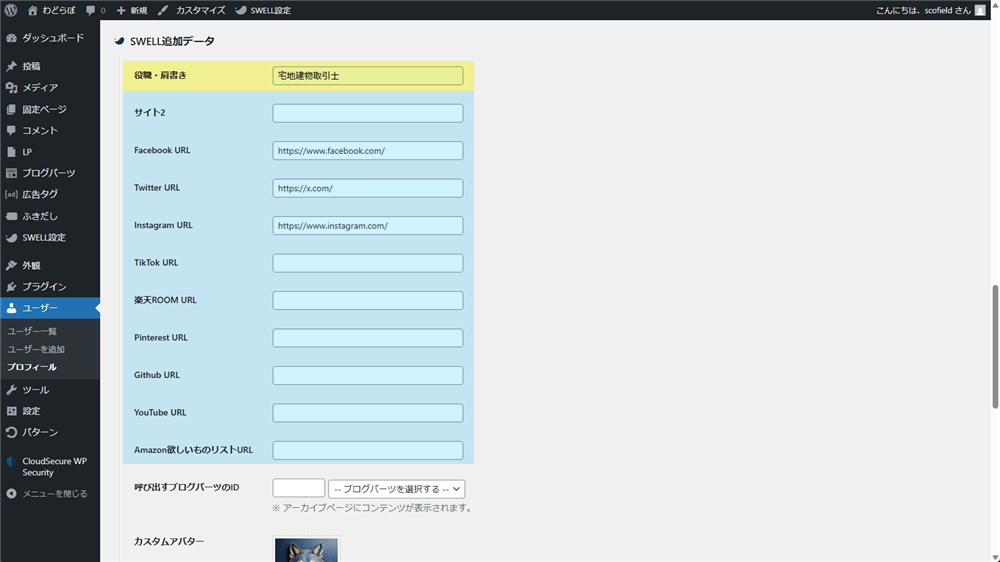
役職・肩書きはユーザー名の下に表示されます。また、ご自身の各種SNSアカウントURLを入力すると、リンクアイコンが追加されます。
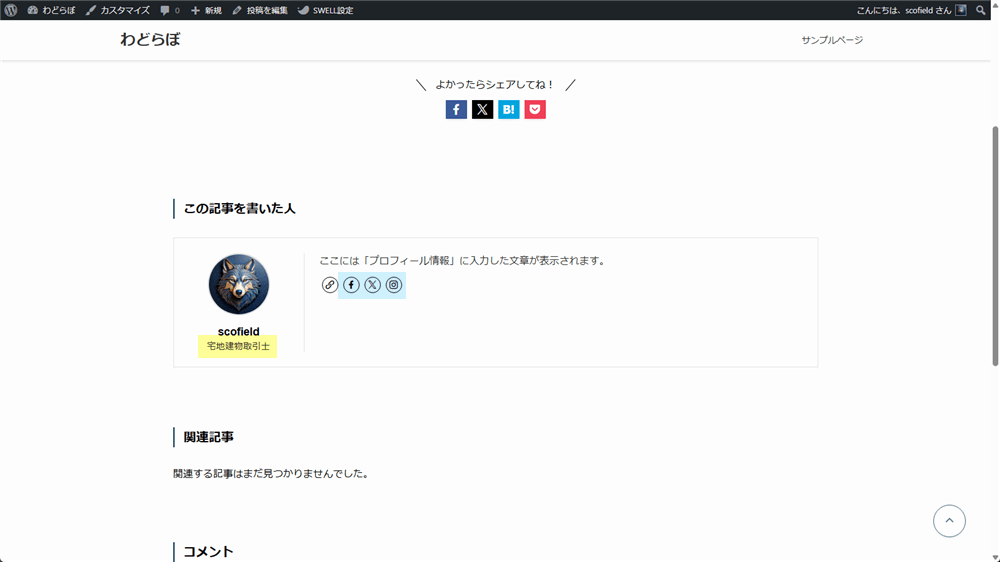
最後に
SWELL著者情報エリアは、カスタマイザーと管理画面のプロフィールから設定できます。
初期設定では、アイコンにミステリーマンが表示される&内容が空白になっているので、必要なければ著者情報エリアを非表示にして下さい。著者情報エリアが必要な時は、アイコンを設定して、プロフィールも編集しておくことをおすすめします。



コメント